Nykyaikaisessa yritysmaailmassa, sähköpostia osittain palvelee funktio puhelimen; se on olennainen osa yritysten välistä viestintää yrityksen työntekijöille, ulkoisten asiakkaiden ja kumppaneiden. Lähettää ja vastaanottaa sähköposteja on yksinkertainen, mutta toimivuutta sähköpostiohjelmat, kuten Microsoft Outlook on paljon laajempi kuin tavallinen puhelin. Valitettavasti, jotkut käyttäjät eivät aina täysin ymmärrä, miten oikein soveltaa kaikkia näitä toimintoja. Jotkut väärin ominaisuuksia Microsoft Office Outlook 2003 ja Outlook 2002 luetellaan kätevä alla olevasta luettelosta. Jotkut heistä viittaavat käyttäen mukautettua kansion yhteisöt ja tiedot luokittelua puolia.
Sisällysluettelo
- Miksi sinun täytyy luoda uusi kansio Outlookissa?
- Kuinka käyttää Outlook -toiminto?
- Esikatselu useita rivejä viestejä
- Valitseminen tärkein postilaatikko vastaanottaa sähköposteja
- Luominen Hakukansiot kysellä tiettyjä viestejä vain
- Puhdistus kansioita ennalta kriteerit
Noudattamalla alla vinkkejä, toimistohenkilökunta ja Outlook-käyttäjät voivat työskennellä tuottavammin liuoksella. Joten jos haluat päästä mahdollisimman tuottavuutta ja joukkueen tehokkuutta, niin se on aika olet tietoinen miten luoda uuden kansion Outlook ja käyttää sitä tietojen selvitettäisiin.
Miksi sinun täytyy luoda uusi kansio Outlookissa?
Useimmat Outlook-käyttäjät käyttävät aktiivisesti sääntöjä ja kansioita työskenneltäessä sähköpostin. Tässä tapauksessa, kansion rakenne voi olla syvä ja haarautuneita. Riippuen tarpeet ja mieltymykset, sinä pystyt Luo Outlook-sähköpostin niin monta kansiota kuin tarvitset ja lajitella ne pois tieltä, joka toimii parhaiten sinulle. Vaihdettaessa postilaatikkoon, liikkuessaan ja siirryttäessä muun postin järjestelmiin, luotaessa uusia Outlook-profiilien, teidän uusi kansio rakenne on suurta hyötyä sinulle. Puhumattakaan ratkaista siirtämällä nykyisten kansiohierarkian toiselle tasolle liitetiedostona tai toiseen kansioon – se on vain elintärkeitä toimintoja yhden. Mikä on enemmän, käytettäessä Exchange Server postilaatikoita ja julkisten kansioiden, voit määrittää oikeudet jokaiselle kansion.
Huomata: Näkymät suorituskyky voidaan merkittävästi vähentää, jos jokin Outlook-kansioiden myymälöissä yli 100,000 sähköpostit sisällä. On suositeltavaa käyttää useita kansioita järjestää Outlookin sähköpostit.
Kuinka käyttää Outlook -toiminto?
Outlook on eniten tehokas sähköpostityökalu verkkoviestinnän hallintaan, tapahtumien suunnitteluun, ja aikataulutus. Jos et ole koskaan käyttänyt palvelua, harkitsee käsi sitä. Seuraavassa on muutamia ole ilmeinen mahdollisuudet tämän ratkaisun, joka voi olla sinulle hyötyä:
1 sähköpostit esikatselu
Käytä sähköpostin esikatselu nähdä nähdä lähettäjän sähköpostiosoite, sen aihe, ja ensimmäinen rivi viestin tekstistä. Viimeinen parametri Outlook voidaan räätälöidä. Voit tehdä tämän, sinun täytyy avata “Näkymä” kieleke, Etsi “viestin esikatselu” nappi, ja valitse tarvittava linjat numero. Jos haluat, Voit myös poistaa katselu. Outlook kysyy myös, jos haluat soveltaa asetusparametrista ainoa tähän kansioon tai kaikkiin postilaatikoihin – tarkistaa, mitä sopii sinulle parhaiten.

2 Tärkeimmät postilaatikko
Jos sinulla on useita tilejä Outlook, se on mahdollista, että voit valita tietyn sähköpostin ensisijaista jolloin vastaava kansio avautuu, kun käynnistät Mail. Voit tehdä tämän, sinun tarvitsee vain klikata “Tiedosto”, muuttaa “Vaihtoehdot” ja valita “Kehittynyt” kieleke, joka on vasemmassa paneelissa.

Jaksossa “Näkymät alku ja poistu” Outlook, Klikkaa “Selaa ..” nappi. Tässä “Valitse kansio” valintaikkuna, löytää tarvittavat tilin ja valitsemalla “Saapuneet” tai mikä tahansa muu kansio, joka sopii sinulle parhaiten tähän tarkoitukseen.
3 Hakukansiot
Jos usein etsiä kirjaimet Outlook postilaatikkoon kirjoittamalla samoja sanoja ja ilmauksia hakumerkkijono, voit yksinkertaistaa tehtävää. Outlook tukee Hakukansiot tai älykansiot. Niiden asettamisesta, ja voit unohtaa manuaalisesta lajittelusta kirjeenvaihdostasi. Napsauta “Kansio” välilehti ja siirtyä “Uusi hakukansio” jakso. Vuonna avautuvassa ikkunassa, voit valita hakukansion Outlook sähköpostimallissa vaihtoehtoja tai luoda omia.
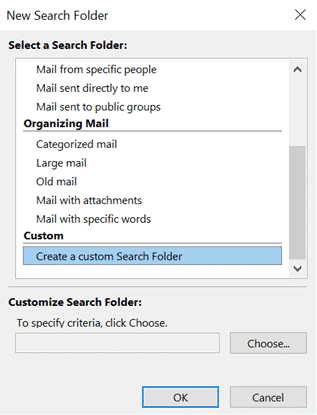
Jos et ole tyytyväinen Outlook malleja moduuli, voit aina kaksoisnapsauttaa “Luo muokattu hakukansio” alareunassa listan. Kirjoita kansion nimi, klikkaus “Kriteeri”, ja määritellä edellytykset viestien valitseminen siinä.
4 puhdistus kansiot
Tämä ominaisuus poistaa automaattisesti tarpeeton merkinnät valitun kansion. Ylimäärä viittaa lainattu kopioita kirjeitä. Voit tarkistaa toiminnon toiminta, hiiren kakkospainikkeella kansiota, jossa päällekkäisyydet ja kopiot sähköpostit kertynyt, ja valitse “Puhdista kansio“.
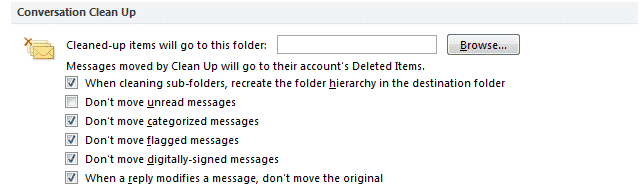
Voit määrittää, mitkä viestit pitää tarpeettomana. Voit tehdä tämän, valita “Tiedosto”, klikkaus “Vaihtoehdot”, siirry “Posti”, ja selaa “Keskustelu Clean Up” jakso. Täällä on mahdollisuus perustaa puhdistusta, jotta se ei vaikuta tärkeää postilaatikkoosi näkymiin juttuja ja valitse kansio, johon haluat siirtää tarpeettomia kirjeitä. Oletusarvoisesti, ne lähetetään “Poistetut” kansio.
viimeinen sana
Kuten näette, on rajaton määrä Outlookin ominaisuudet voivat hyötyä, kun tietää, miten niitä käytetään. luoda erilaisia tyyppisiä kansioita selvittää Outlook-tiedot ja hallita sitä tehokkaasti.








